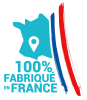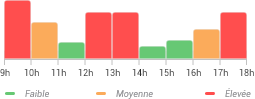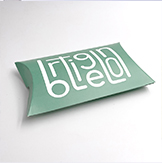Chez MonPackaging, vous avez la possibilité de créer vos propres emballages et de les personnaliser à partir d’un gabarit. Coffrets, boîtes à 6 faces ou même pochettes. Il y a un large choix sur notre site qui n’attend que vous.
À travers notre article, découvrez comment créer son packaging à partir d’un gabarit. Il ne vous restera plus qu’à personnaliser le votre pour vous démarquer de vos concurrents.
Qu’est ce qu’un gabarit ?
Lorsque vous vous rendez sur monpackaging.com afin de créer votre emballage personnalisé vous avez sûrement dû apercevoir la possibilité de télécharger le gabarit. Mais savez-vous vraiment ce que c’est ?
Le mot gabarit peut avoir différentes définitions. Comme le défini le dictionnaire Larousse, c’est un “modèle servant à tracer, générer, vérifier ou contrôler le profil ou les dimensions que doivent avoir certains objets.”
Chez MonPackaging, nous préférons appeler cela le patron. Il sert à la création de packaging. Sur nos gabarits plusieurs repères peuvent apparaître.
Voici les 4 repères et leurs fonctions :
- La ligne rouge en continue : Elle correspond au fond perdu. En effet, il n’est pas impossible qu’il y ait un décalage lors de la découpe de l’impression. Cela évite de se retrouver avec une bordure blanche.
- La ligne bleue en continue : Elle définit le trait de coupe de votre packaging.
- La ligne bleue en pointillée : Elle donne les indications de pliage. Elle est représentée à l’aide de pointillés pour la différencier de la zone de découpe.
- La ligne verte en pointillée : Présente dans certain gabarit, elle indique une marge de sécurité où aucun élément important ne doit être présent après cette ligne.
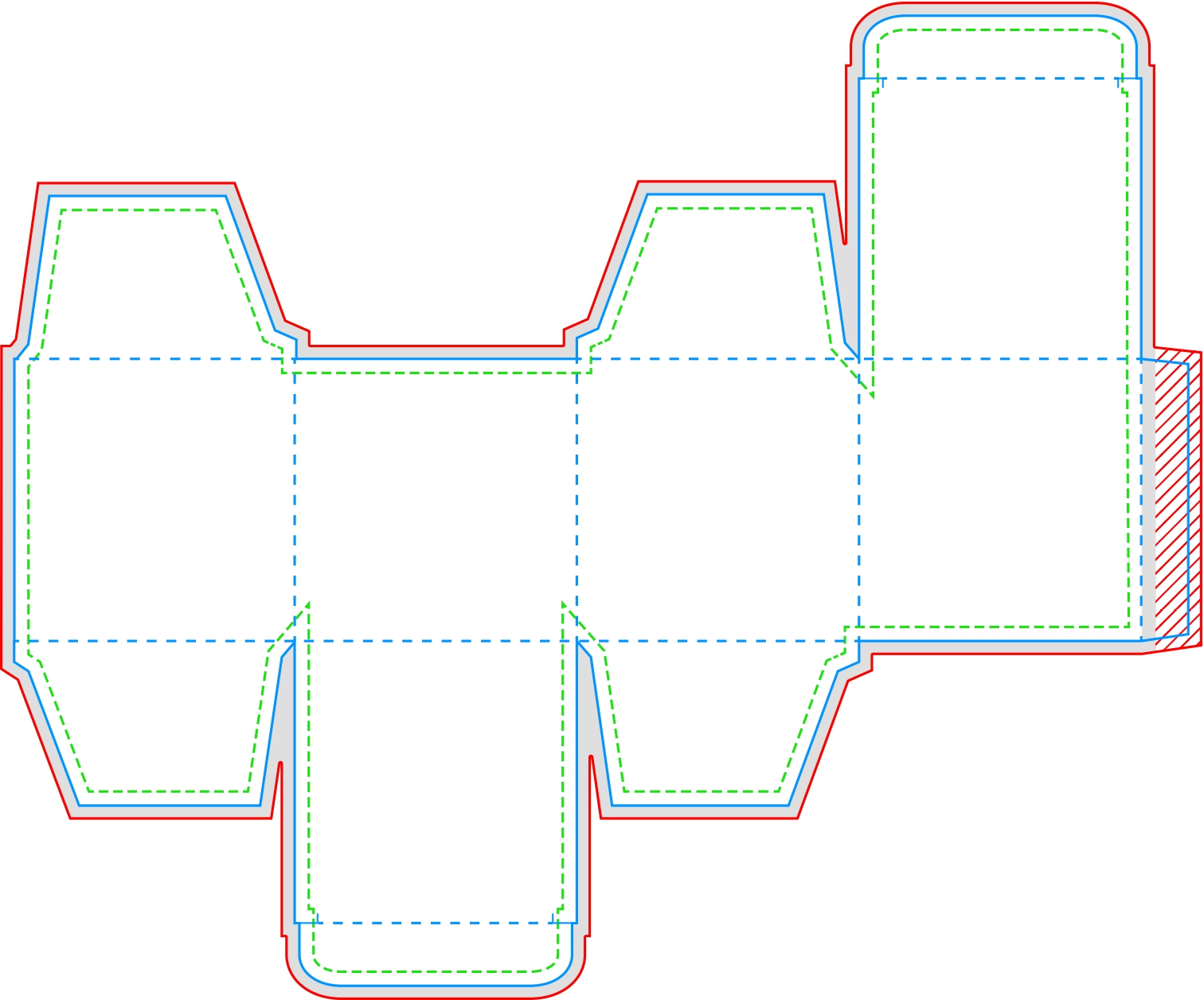
Où trouver des gabarits sur monpackaging.com ?
Afin de réaliser votre packaging, il est important de savoir où se trouvent les gabarits sur notre site.
Ceux-ci peuvent se trouver à deux endroits différents.
Tout d’abord, il vous faut faire votre choix d’emballage. Vous avez la possibilité entre les boîtes à 6 faces, les coffrets, les pochettes, les boîtes originales ou les fourreaux. Ensuite vous pouvez avoir accès au téléchargement du gabarit lorsque vous indiquez vos dimensions personnalisées.
N’ayez crainte. Le gabarit change en fonction des dimensions que vous indiquez. Que ce soit en 50*50*20 ou en passant en 40*20*20, le gabarit se met à jour automatiquement.
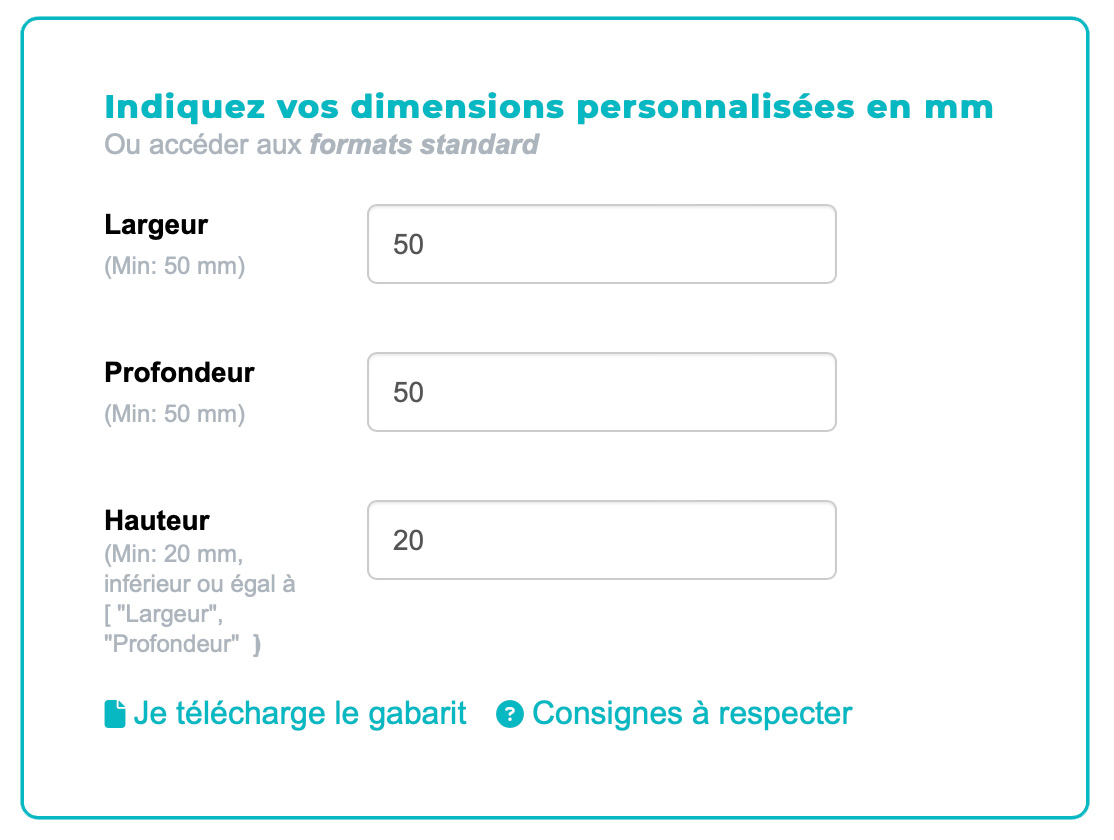
Ensuite la deuxième option est de cliquer directement sur “personnaliser ma boîte”.

Puis vous pouvez directement télécharger le gabarit en cliquant sur “obtenir le gabarit”.

Le gabarit se télécharge directement au format PDF sur votre ordinateur.
Comment utiliser son gabarit ?
Mais alors, c’est génial j’ai mon gabarit mais comment je l’utilise ?
Nous vous conseillons d’utiliser Illustrator pour faire la création de votre packaging mais si vous utilisez d’autres logiciels de composition, cela est aussi possible.
Pour l’exemple, nous utiliserons Illustrator.
Donc, après avoir télécharger votre gabarit au format PDF via monpackaging.com, ouvrez le avec Illustrator. Une fois le document ouvert sur le logiciel, un calque apparaît : le calque du gabarit. Il vous faut donc créer un autre calque pour faire votre création.

Par la suite, il ne vous manque plus qu’à créer votre design en fonction de ce que vous souhaitez. Veillez bien à faire attention aux repères.
Comment exporter et imprimer mon fichier ?
Une fois votre design fini, il est temps d’exporter votre fichier. Tout d’abord, il est important et crucial d’enlever le calque du gabarit avant d’exporter. Si vous le laissez, celui-ci sera présent sur le rendu final.
Supprimez donc le calque du gabarit et rendez-vous dans l’exportation en choisissant un format en PDF.
Ensuite, il ne vous manque plus qu’à vous rendre sur monpackaging.com avec l’outil “personnaliser ma boîte”.

Ici, il vous faudra juste cliquer sur “j’envoie mon propre fichier”. Votre design s’insérera automatiquement.

Si vous voulez un aperçu, vous pouvez vous rendre sur “aperçu 3D” afin d’avoir une idée du rendu final.

Lors de ce rendu, prenez le temps de vérifier si les traits de découpe apparaissent. Si ils y sont, cela n’est pas normal. Il vous faudra donc modifier votre fichier et faire attention à bien positionner vos éléments pour ne pas voir les traits de découpe.
Après avoir réalisé toutes ces étapes, il ne vous manque plus qu’à valider votre packaging.
Si vous vous demandez l’importance de la personnalisation du packaging, on vous laisse découvrir notre article montrant les nombreux avantages de personnaliser vos emballages.